Большинство владельцев iPad стараются сохранить свой девайс, защищая его паролям на случай кражи. Но иногда осторожность «выходит боком» и вместо пользы приносит сплошные неприятности.
Современные девайсы, в том числе iPad, имеют определенную защиту от взлома посторонними лицами. Так, если ввести неверный пароль определенное количество раз, ваше устройство выдаст ошибку подключения к iTunes, и решить ее не так-то просто.
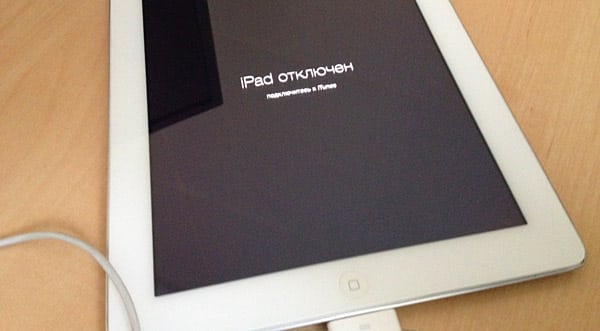
Если вы забыли пароль от своего планшетного компьютера, то после 6 неудачных попыток, устройство потребует ожидания сначала в течение 1 минуты, потом пяти. Через 10 неудачных попыток ввода, ваш девайс будет отключен, а на экране будет светиться требование подключиться к iTunes.
Сброс пароля
Для пользователей, ранее проводивших синхронизацию устройства с iTunes, есть более простое решение возникшей проблемы если ваше гаджет отключен. Подключитесь к компьютеру, который ранее использовали для синхронизации. Иногда программа запрашивает пароль даже при подключении к ПК.
В таком случае можно делать 2 вещи: либо попытаться подключить iPad к другому компьютеру, где так же проводилась синхронизация, либо перейти к шагу, описанному ниже, при котором синхронизация девайса не проводилась вообще.
Слева выберите свой девайс и с помощью правой кнопки мыши выберите пункт создания резервной копии. Затем той же кнопкой кликните по устройству и выберите пункт восстановления. Это поможет разблокировать ваш девайс после того, как он был отключен. Когда восстановление будет завершено, воссоздайте все свои файлы из последней резервной копии.
Сброс информации
Этот способ губителен для всей информации, хранившейся на iPad. Он подходит пользователям, ранее не работавшим с этим устройством на ПК. Что делать, чтобы ваш девайс вновь заработал? Подключитесь к компьютеру. На данном этапе часто вылетает ошибка, требующая соединения с iTunes. Чтобы справиться с возникшей проблемой, необходимо пройти ряд простых шагов, которые нетрудно делать даже неопытному пользователю.
Кабель должен быть отключен от устройства, но соединен с ПК. Перезагрузите свой девайс, выключив его, затем удерживайте пункт «Домой» на экране, и в таком положении вновь подключитесь к ПК.
Как только на мониторе ПК появится надпись «подключитесь к iTunes», отпускайте зажатую на iPad клавишу. Ошибка пропадет, вместо нее появится сообщение об устройстве, требующем восстановления. Следующий шаг – делать восстановление через ПК, но после все файлы с вашего девайса исчезнут.
Как избежать ошибки в будущем

В iPad имеется опция, отменяющая режим экрана «отключен» после неправильного ввода пароля. Делать изменение опций, или нет – решать только вам. Ошибка с iTunes весьма неприятна, но это вопрос безопасности вашего имущества.
Если в вашем доме есть маленькие дети, или вы сами по забывчивости часто не можете ввести корректный пароль, то переведите данный параметр в режим «отключен». Однако при краже устройства, злоумышленники смогут свободно воспользоваться им и беспрепятственно уйти от ответственности.
На сегодня у меня все, теперь вы знаете что делать в случае ошибки (Подключитесь к iTunes) с iPad.
